Win7电脑运行速度慢怎么办 请问如何加快系统运行速度
时间:2017-07-04 来源:互联网 浏览量:
今天给大家带来Win7电脑运行速度慢怎么办,请问如何加快系统运行速度,让您轻松解决问题。
电脑刚买来的时候运行各种畅快,那速度是相当的快,可是用久了就没那么快了,那么Win7电脑运行速度慢应该如何加快系统运行速度呢?就让学习啦小编来告诉大家加快win7系统运行速度的方法吧,希望可以帮助到大家。
加快win7系统运行速度方法一
1、右键我的电脑》属性》高级系统设置》性能》设置。
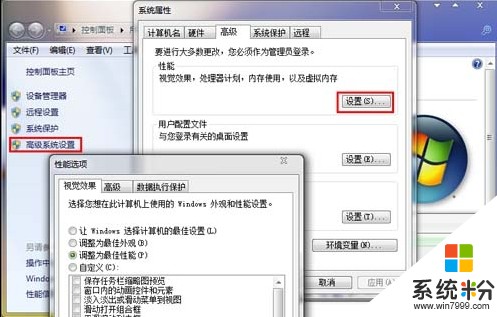
2、选择“高级”选项,更改,然后取消复选框的小勾“选择自动管理所有驱动分页大小”,选择自定义系统会自动分配大小。点击确认。
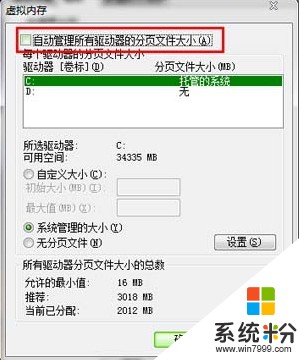
加快win7系统运行速度方法二
1、点击开始——右键点击计算机——属性——高级设置,来到高级系统设置面板。
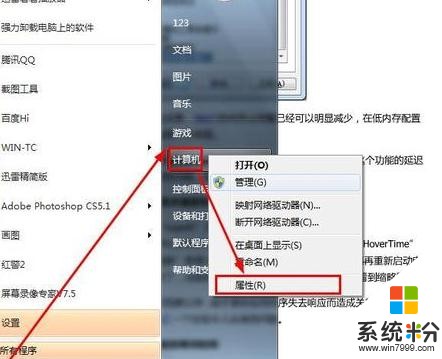
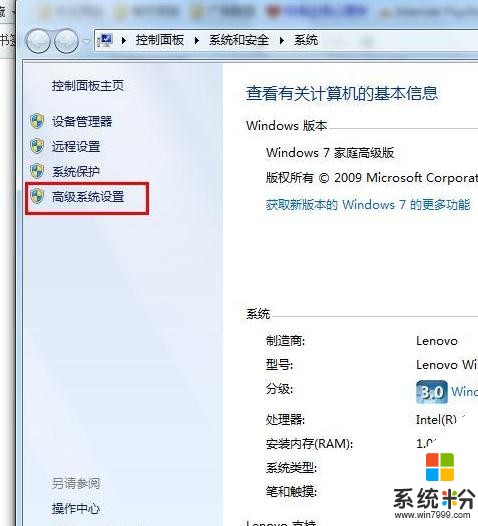
2、选择高级——设置。来到设置面板。
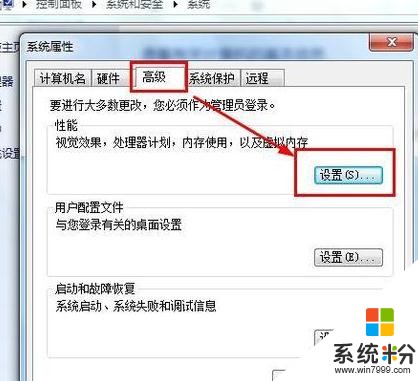
3、勾选自定义,然后将所有特效全部取消。点击确定即可。
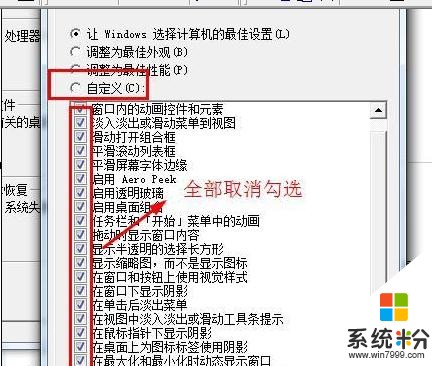
4、对比一下设置前后,第一幅图为设置前,第二幅图为设置后,两者在美观上差很多,但是电脑的性能却提高了很多。毕竟鱼和熊掌不可兼得。

Win7电脑运行速度慢 如何加快系统运行速度相关文章:
1.怎么提升win7系统性能和运行速度
2.WIN7如何系统优化达到提示运行速度
3.如何加快Win7系统运行速度提升系统性能
4.win7系统如何优化提高运行速度
5.怎么提高WIN7运行速度
6.Win7运行速度慢怎么提高流畅度
以上就是Win7电脑运行速度慢怎么办,请问如何加快系统运行速度教程,希望本文中能帮您解决问题。
我要分享:
相关教程
- ·win7怎样加快电脑运行速度 让电脑运行速度加快的方法有哪些
- ·怎样加快win7运行速度 提高win7系统运行速度的方法有哪些
- ·win7系统电脑运行速度提高的方法 win7系统电脑运行速度如何提高
- ·怎么提高win7系统电脑运行速度 提高win7系统电脑运行速度的步骤
- ·win7系统电脑运行速度提高的方法 win7系统电脑运行速度怎么提高
- ·深度技术win7系统电脑运行速度变慢要如何处理 深度技术win7系统电脑运行速度变慢要处理的方法
- ·win7原版密钥 win7正版永久激活密钥激活步骤
- ·win7屏幕密码 Win7设置开机锁屏密码的方法
- ·win7怎么硬盘分区 win7系统下如何对硬盘进行分区划分
- ·win7 文件共享设置 Win7如何局域网共享文件
Win7系统教程推荐
- 1 win7原版密钥 win7正版永久激活密钥激活步骤
- 2 win7屏幕密码 Win7设置开机锁屏密码的方法
- 3 win7 文件共享设置 Win7如何局域网共享文件
- 4鼠标左键变右键右键无法使用window7怎么办 鼠标左键变右键解决方法
- 5win7电脑前置耳机没声音怎么设置 win7前面板耳机没声音处理方法
- 6win7如何建立共享文件 Win7如何共享文件到其他设备
- 7win7屏幕录制快捷键 Win7自带的屏幕录制功能怎么使用
- 8w7系统搜索不到蓝牙设备 电脑蓝牙搜索不到其他设备
- 9电脑桌面上没有我的电脑图标怎么办 win7桌面图标不见了怎么恢复
- 10win7怎么调出wifi连接 Win7连接WiFi失败怎么办
Win7系统热门教程
- 1 win7开机很慢怎么办?Win7开机完美优化方法!
- 2 win7闪屏后无响应怎么回事|win7闪屏后没有响应怎么解决
- 3 雨林木风win7系统电脑显示如何隐藏文件及文件夹 雨林木风win7系统电脑显示怎样隐藏文件及文件夹
- 4win7 64位系统属性无法打开怎么办,解决win7打不开系统属性的方法
- 5win7内存出现问题会有哪些影响
- 6Win7系统Windows移动中心
- 7win7系统显示器颜色不正,出现杂色的处理方法
- 8win7不能全屏有黑边怎么解决|win7全屏黑边怎么去掉
- 9WIN7系统怎样手动设置静态IP地址 win7系统电脑手动设置IP地址的方法
- 10整理win7磁盘碎片出现“硬盘碎片含有错误”如何解决 整理win7磁盘碎片出现“硬盘碎片含有错误”怎样解决
最新Win7教程
- 1 win7原版密钥 win7正版永久激活密钥激活步骤
- 2 win7屏幕密码 Win7设置开机锁屏密码的方法
- 3 win7怎么硬盘分区 win7系统下如何对硬盘进行分区划分
- 4win7 文件共享设置 Win7如何局域网共享文件
- 5鼠标左键变右键右键无法使用window7怎么办 鼠标左键变右键解决方法
- 6windows7加密绿色 Windows7如何取消加密文件的绿色图标显示
- 7windows7操作特点 Windows 7的特点有哪些
- 8win7桌面东西都没有了 桌面文件丢失了怎么办
- 9win7电脑前置耳机没声音怎么设置 win7前面板耳机没声音处理方法
- 10多个程序或窗口之间切换 如何在windows7中利用快捷键切换多个程序窗口
